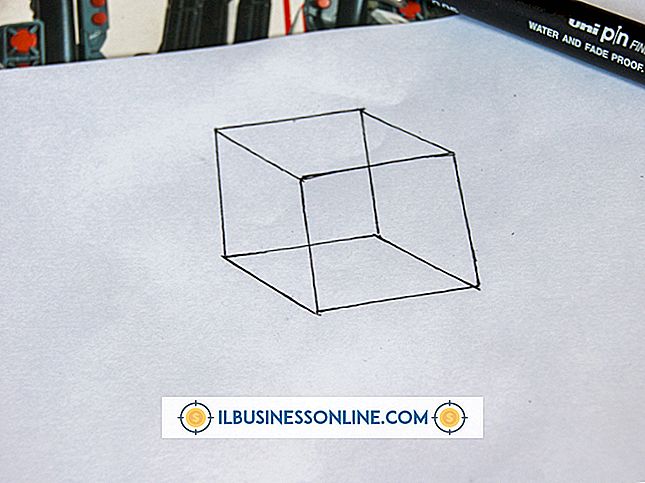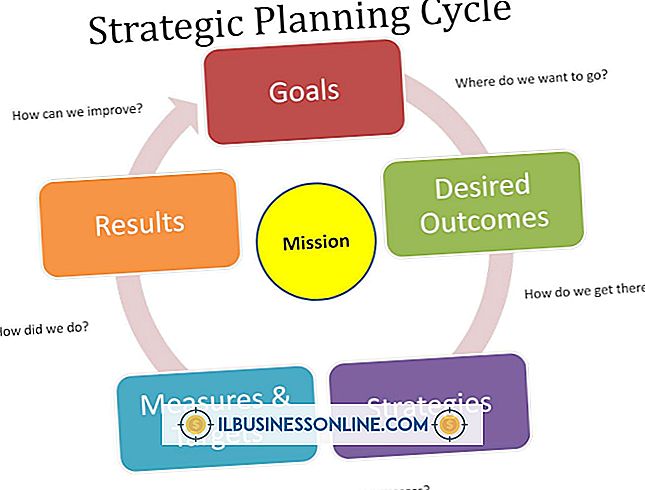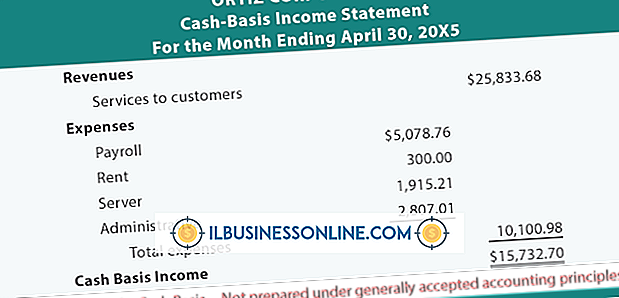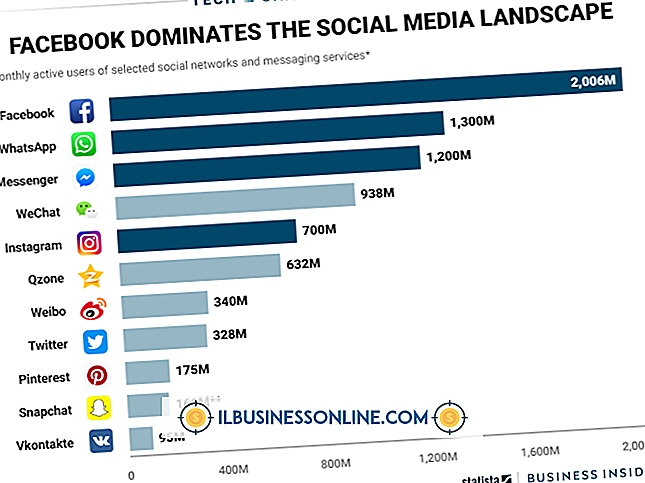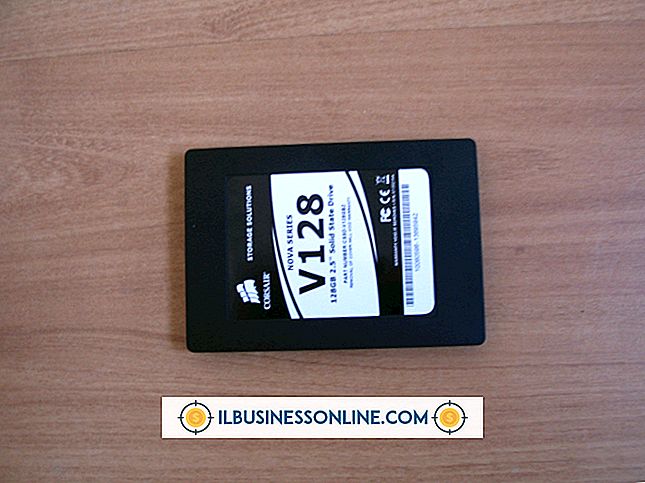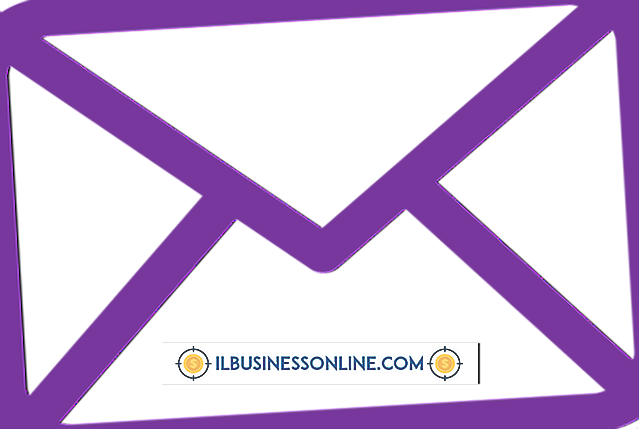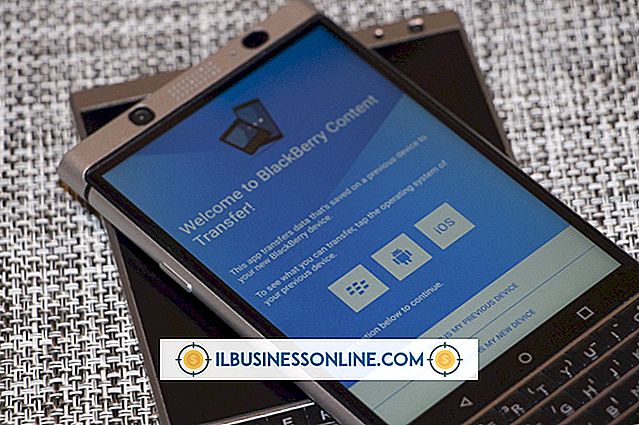WordPerfect: grafieken maken

De ingebouwde grafiekfunctie van WordPerfect kan u helpen ruwe data om te zetten in kleurrijke grafieken. Deze grafieken kunnen nuttig zijn omdat ze anderen die uw documenten lezen toestaan om uw informatie te bekijken in een visueel formaat dat gemakkelijk te begrijpen is. U hoeft geen database te maken om grafieken op te nemen, omdat WordPerfect een Datasheet-venster ondersteunt dat veel op een spreadsheet lijkt. Kies eenvoudig het gewenste grafiektype, werk het gegevensblad bij en WordPerfect genereert uw grafiek automatisch.
1.
Open een WordPerfect-document en klik op een locatie in het document waar u een diagram wilt laten verschijnen. Klik op "Invoegen" en selecteer vervolgens "Grafiek". WordPerfect plaatst een nieuw diagram op de pagina. Een gegevensbladvenster verschijnt onder het diagram.
2.
Klik op "Grafiek" en klik vervolgens op "Galerij" om het venster Gegevenskaartgalerij te openen met een selectie van grafiektypen. Dubbelklik op een van de diagrammen om de standaardstijl te wijzigen in de stijl die u hebt geselecteerd.
3.
Ga naar het Datasheet-venster en bekijk de structuur ervan. Net als bij een spreadsheet bevat het Datasheet-venster rijen en kolommen waarin u gegevens kunt invoegen. Klik op cel "A1" om het dialoogvenster Huidige cel bewerken te openen. Typ een waarde in het tekstvak Data en klik op "OK". WordPerfect voegt uw waarde toe aan de A1-cel van de grafiek.
4.
Vul de andere cellen van het gegevensblad door het bovenstaande proces te herhalen. Terwijl u waarden wijzigt, verandert het diagram om de gegevens weer te geven die u hebt ingevoerd. Ga naar de kolom "A" van het gegevensblad en klik op de koptekstcel van die kolom om het venster Huidige cel bewerken te openen. Typ desgewenst een nieuwe waarde voor de koptekst in het tekstvak Data en klik op "OK". Herhaal dit om de andere cellen van de grafiek naar wens aan te passen.
Tips
- Klik op "Grafiek" en selecteer "Indeling / Type" als u de lay-out van de grafiek wilt wijzigen. Het venster Layout / Type Properties dat opent, heeft verschillende bedieningselementen waarmee u dat kunt doen.
- Wijzig de kleuren en lijnstijlen van uw grafiek door op "Grafiek" te klikken en "Reeks" te selecteren om het venster Serie-eigenschappen te openen. Klik op "Outline", "Fill" of "Type / Axis" om besturingselementen weer te geven waarmee u die eigenschappen kunt aanpassen.
- Een klein "3-D" selectievakje staat onderaan in het dialoogvenster Gegevenskaartgalerij. Vink dit selectievakje aan als u wilt dat uw diagrammen worden weergegeven in 3D.
- Het gegevensblad is klein wanneer het voor het eerst wordt weergegeven, zodat u het en uw grafiek tegelijkertijd kunt bekijken. Als u het gegevensblad groter wilt maken, klikt u op de rechterbenedenrand, houdt u de linkermuisknop ingedrukt en sleept u de muis omlaag.